


大家在逛論壇的時候會發現很多網友的簽名都很有個性,是不是十分羨慕呢?今天小編輯就為大家介紹使用Photoshop製作一款滾動文字的心情記錄簽名,希望大家喜歡。
滾動文字的效果很多軟件都可以快速地製作,使用photoshop可能還有點複雜,但是大家隻要學會這種方法,錄活的運用再加上自己的創意,就能製作出多種個性化的效果。
效果圖:

素材圖片:

1、首先使用photoshop打開圖片,然後使用“文字工具”輸入文字,如圖所示。

[page]
2、右鍵單擊文字圖層,選擇“刪格化”命令,然後單擊“圖層麵板”中的“添加圖層蒙版”按鈕,為文字圖層添加蒙版,如圖所示。
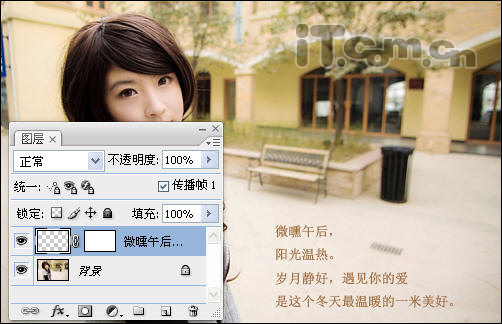
3、使用“矩形選框工具”創建一個選區,把文字圍起來,然後按下Ctrl+Alt+D設置羽化選區,如圖所示。
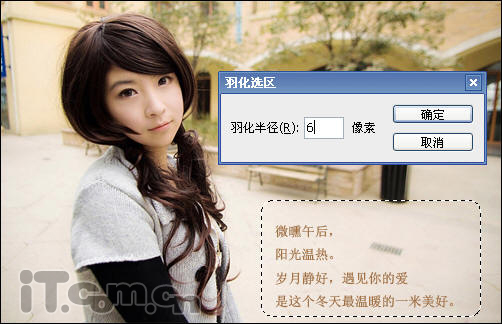
4、按下Ctrl+I執行反向選擇命令,接著單擊圖層蒙版,然後使用“油漆桶工具”在蒙版的選區中填充黑色,如圖所示。
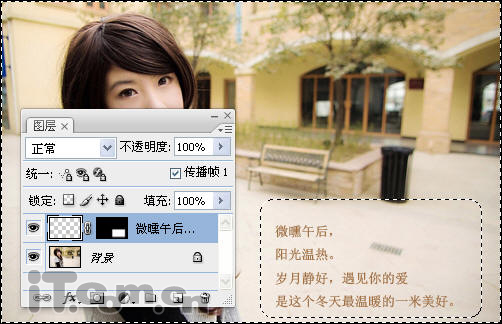
5、取消圖層蒙版連接到圖層(單擊圖層中紅色圈的地方),如圖所示。
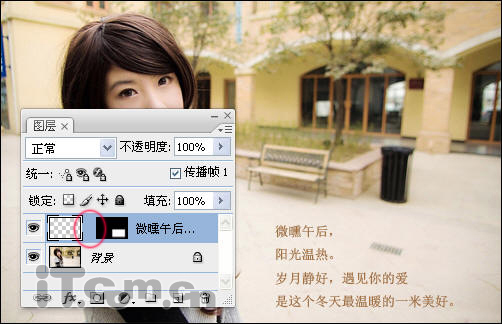
6、在菜單中選擇“窗口—動畫”,打開動畫麵板,然後使用“移動工具”向下拖動文字圖層直到消失,如圖所示。
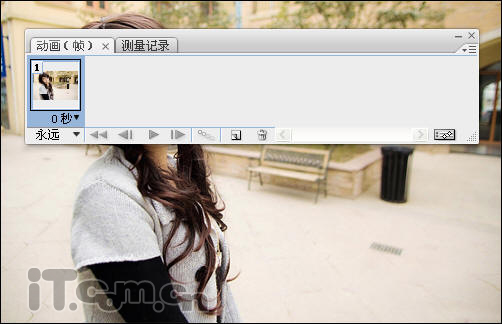
7、單擊“動畫麵板”中的“複製所選幀”按鈕得到第2幀,然後使用“移動工具”向上拖動文字圖層,直到消失為止,如圖所示。
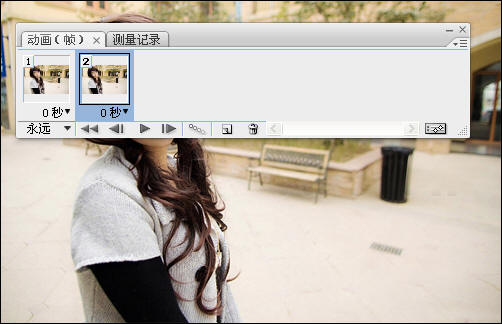
[page]
8、單擊第1幀,接著單擊動畫麵板中的“過渡動畫幀按鈕”,設置過度到下一幀,添加的幀數可以自由決定,如圖所示。
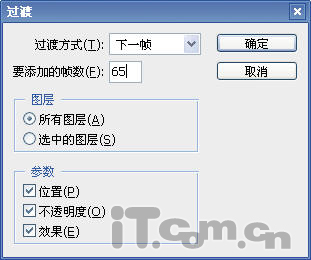
9、全選所有幀,設置延遲時間,如圖所示。

最後在菜單欄中選擇“文件—存儲為Web和設置所有格式”,設置GIF格式保存即可,最終效果如圖所示。
